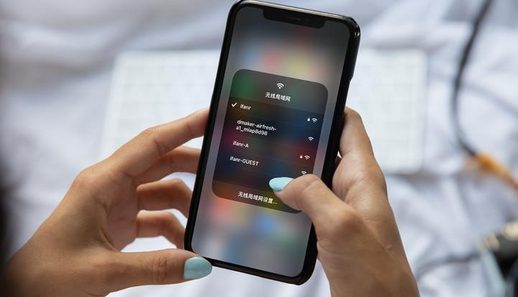苹果手机怎么共享wifi热点给安卓
如何兼顾 Wi-Fi 安全与便捷?
装修或更换路由器时,设置 Wi-Fi 密码总让人头疼:密码太简单易被破解,影响网速;密码太复杂,朋友来访输入困难。与网站密码不同,Wi-Fi 密码需要经常共享,现有方案难以兼顾安全与便捷。
但这不代表无法实现!如今智能设备提供了多种方法,让你在保证 Wi-Fi 密码安全性的轻松与朋友共享网络。

▲ 例如,通过 NFC 标签快速连接 Wi-Fi (具体方法见下文)。
本文将从基础的密码设置开始,教你如何提升家庭 Wi-Fi 网络安全性。
第一步: 加固你的 Wi-Fi 网络
想要提升 Wi-Fi 网络安全,需要从加密协议和密码强度入手。
1. 使用 WPA2 或 WPA3 等强加密协议
目前主流的 Wi-Fi 加密方式有 WEP、WPA(WPA2、WPA3)。虽然部分旧设备仍在使用 WEP,但其存在严重漏洞,安全性极低。
新推出的 Wi-Fi 设备通常默认使用 WPA2 加密。你可以在路由器设置中查看或修改加密协议。以 TP-LINK 路由器为例:
- 将设备连接至路由器网络,在浏览器打开路由器设置页面。
- 点击底部「路由设置」,进入「无线设置」。
- 在「无线设置」中找到「认证类型」,选择「WPA2-PSK / WPA3-SAE」并保存。
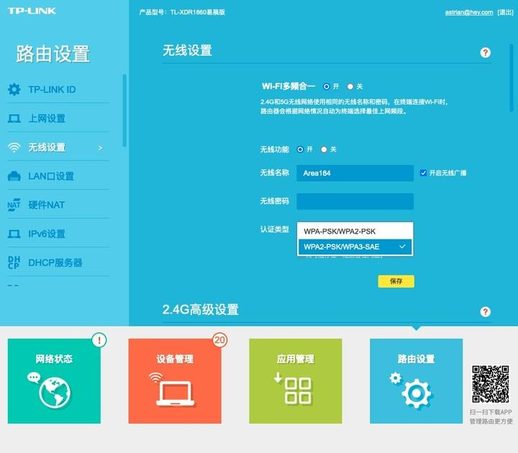
▲ 较新款 TP-LINK 品牌路由器的加密认证类型修改选项
不同品牌、型号和版本的路由器,设置页面和选项位置可能有所不同,但通常在「无线设置」、「广播设置」或「AP 设置」中。请确保选择以下认证类型:
- WPA2-Personal / WPA2-PSK
- WPA3-Personal / WPA3-SAE
如果你的路由器不支持以上加密方式,可能是固件版本过低。尝试更新固件(参见说明书)或更换更现代的设备以保障网络安全。
2. 设置强密码
2018 年,WPA2-Personal 被发现漏洞,攻击者可将已连接设备挤下线,并在其重新连接时截获信息破解密码。但这并不代表 WPA2-Personal 完全不安全。
建议使用无规律字符密码抵御攻击。完全无规律的密码难以记忆,影响使用体验。使用虚词(pseudoword)——易读但无意义的单词——作为密码,可以在保证随机性的同时方便输入。
你可以使用密码管理工具(如 1Password)生成虚词密码。网络上也有一些虚词密码生成器可供选择。
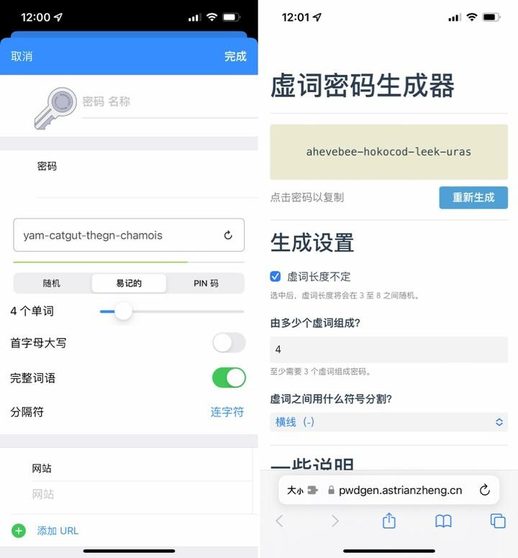
▲ 左:1Password;右:虚词密码生成器
别忘了记下你的新密码!
第二步: 轻松共享 Wi-Fi
即使使用复杂密码,也能轻松与朋友共享 Wi-Fi。 以下是一些技巧:
1. 使用系统内置的共享功能
苹果系统和国内主流 Android 手机都提供 Wi-Fi 密码共享功能。
以 iPhone 为例,如果你们都使用 iPhone,并且已在通讯录中交换联系方式,并且手机号/邮箱地址已登记在 iCloud 账户,则可使用 iOS 内置功能快速共享 Wi-Fi:
- 解锁你的 iPhone。
- 让朋友打开「设置」>「无线局域网」/「WLAN」,选择你的网络,停留在密码输入界面。
- 你的 iPhone 会弹出共享提示,点击「共享密码」即可。
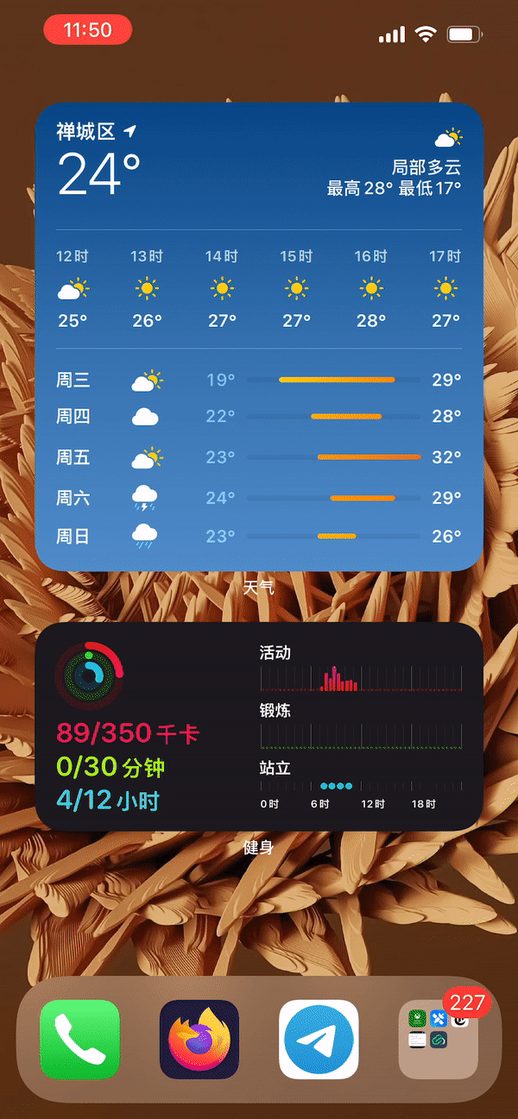
▲ 通过 iOS 内置功能分享 Wi-Fi 密码
Android 手机通常通过二维码共享 Wi-Fi。以 LineageOS 为例,进入 Wi-Fi 详情页,点击「分享」,验证锁屏密码后即可显示二维码。
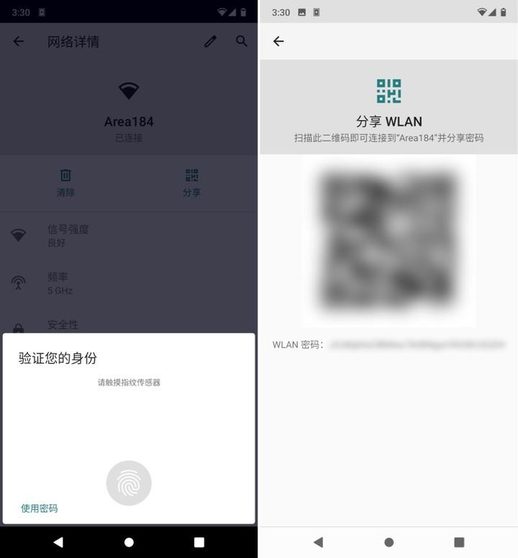
▲ 通过系统 Wi-Fi 设置共享 Wi-Fi 二维码
需要注意的是,该二维码可能无法通过微信扫描。iPhone 可使用「相机」App 扫码,Android 手机可在系统或 Wi-Fi 设置中查找「扫一扫」功能,或下载二维码扫描器。
2. NFC 卡片
NFC(近场通讯)允许两台设备或设备与其他物品之间快速交换数据。大部分主流手机都支持 NFC。我们可以利用 NFC 制作 Wi-Fi 连接卡片,只需触碰即可连接网络。
文章开头的 NFC 标签连接 Wi-Fi 方法,我们会在下文详细介绍。

▲ 通过 NFC 标签快速连接 Wi-Fi
如何优雅地共享你的 Wi-Fi 密码?
与其费力地告诉朋友复杂的 Wi-Fi 密码,不如试试这些更优雅的方法:
1. NFC 卡片(仅限 Android)
你只需准备空白 NFC 卡片和手机上的 NFC Tools 应用:
1. 在电商平台搜索“NFC 标签”或“NFC 卡片”购买。
2. 在手机上下载 NFC Tools 应用 (iOS 和 Android 版本均可)。
将 Wi-Fi 密码写入 NFC 卡片:
1. 打开 NFC Tools,选择“写”。
2. 点击“添加记录”,选择“Wi-Fi 网络”。
3. 在“身份验证”右侧点击“编辑”,选择与路由器匹配的加密协议。
4. 输入 Wi-Fi 名称 (SSID) 和密码,点击右上角的“OK”。
5. 点击界面上方的第三个“写”按钮,将空白卡片靠近手机背面,直至提示“写入完成”。
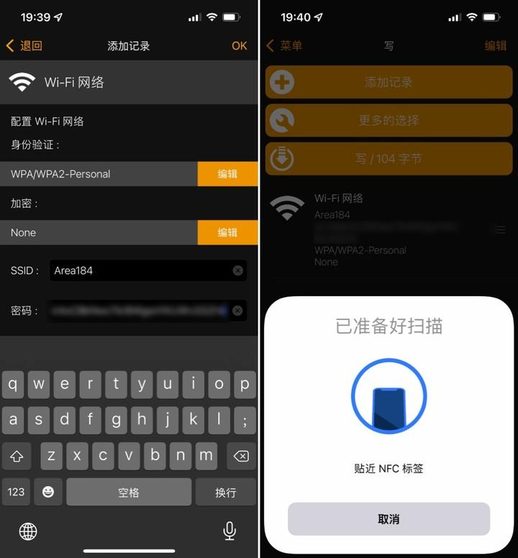
朋友只需将 NFC 功能开启,并将卡片靠近手机背面即可连接 Wi-Fi,无需额外应用。遗憾的是,iPhone 虽然可以制作此类卡片,但系统不支持直接读取并连接。
2. Wi-Fi 二维码
Android 手机共享 Wi-Fi 的原理是将网络信息和密码写入二维码。 你也可以自己生成这样的二维码:
二维码的文本格式为:
WIFI:T:【加密模式,WEP 或 WPA】;S:【网络名称】;P:【网络密码】;H:;
例如:
WIFI:T:WPA;S:MyNetwork;P:P455w0rd;H:;
按照格式填写信息,使用可靠的二维码生成器生成二维码。朋友使用设备扫描二维码即可连接网络(例如 iPhone 相机应用)。
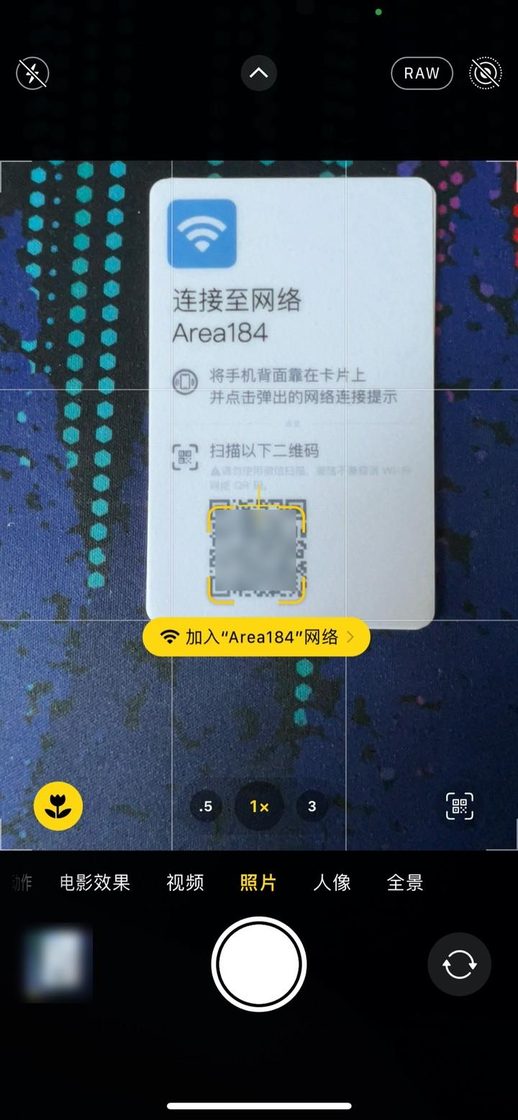
▲ 通过 iPhone 相机 app 扫描 Wi-Fi 二维码
注意:避免在密码和网络名称中使用英文分号和冒号,否则二维码无法识别。微信扫描此类二维码也无法连接网络。
3. 手动输入
对于不支持扫码和 NFC 的设备 (如 Kindle、Switch),只能手动输入密码。建议设置易记的密码,并在确保安全的情况下开启“显示密码”功能,方便输入。
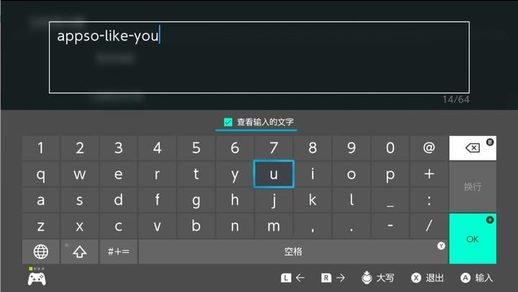
▲ 任天堂 Switch 的「查看密码」功能在键盘上方
除了密码,Wi-Fi 安全还有很多值得关注的地方。希望大家在评论区分享你的经验!